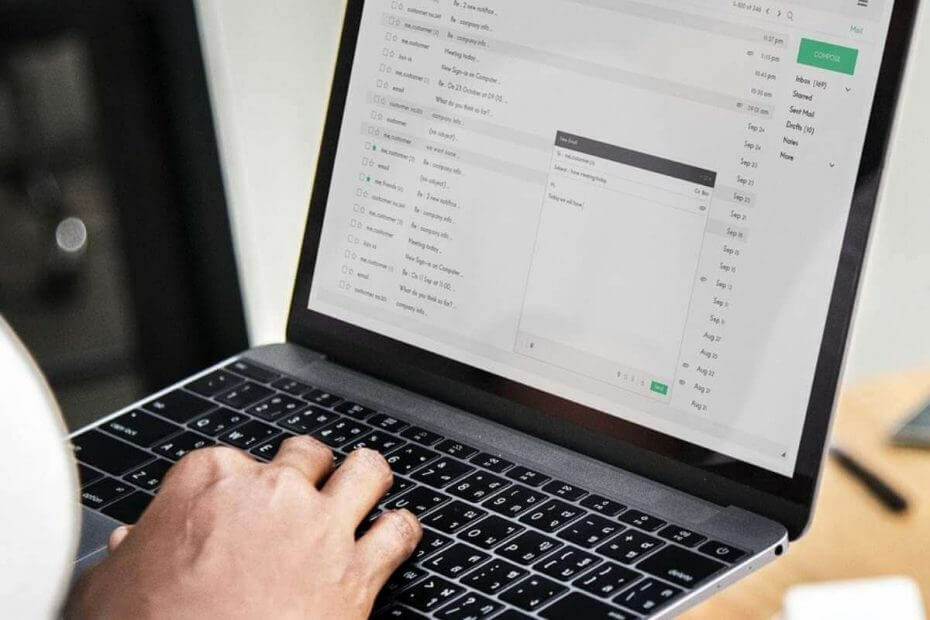
Ta programska oprema bo zagotovila, da bodo vaši gonilniki delovali in vas tako varovala pred pogostimi napakami računalnika in okvaro strojne opreme. Preverite vse svoje voznike zdaj v treh preprostih korakih:
- Prenesite DriverFix (preverjena datoteka za prenos).
- Kliknite Zaženite optično branje najti vse problematične gonilnike.
- Kliknite Posodobi gonilnike da dobite nove različice in se izognete sistemskim okvaram.
- DriverFix je prenesel 0 bralci ta mesec.
Če ste poskušali spremeniti lokacijo Outlookove podatkovne datoteke (.ost) v Microsoft Outlook, videli ste, da je gumb za brskanje onemogočen.
To je posledica opustitve klasičnega načina brez povezave v Outlooku, ki je povezava do Microsofta v spletnem načinu Exchange Server.
To se zgodi, ko poskušate nekaj početi brez povezave z orodjem za spletno uporabo.
Ampak dobra novica je, da je to mogoče rešiti.
Uporabniki so to težavo opisali tudi na Microsoftov forum:
Moja trenutna privzeta lokacija za mojo datoteko OST je C: Uporabniki… ***
Email naslov je odstranjen zaradi zasebnosti ***
Poskušal sem lokacijo spremeniti v D: Uporabniki... *** E-poštni naslov je odstranjen zaradi zasebnosti ***, vendar se zdi, da nič, kar poskusim, ne deluje.
V Outlooku grem spremeniti lokacijo podatkovne datoteke, vendar mi ne omogoča urejanja ali spreminjanja datoteke. […]
Kako lahko spremenim lokacijo, v kateri Outlook kaže na podatkovno datoteko za moj e-poštni naslov? Vleče e-pošto s strežnika za izmenjavo, vendar jih shrani v mojo datoteko OST na mojem lokalnem pogonu C, namesto na drugem lokalnem pogonu D?
Spremenite lokacijo Outlookove podatkovne datoteke brez povezave:
1. Ustvarite nov Outlookov profil in spremenite mesto datoteke .ost
- Pojdi do Nadzorna plošča > tip pošti poiskati Mail element> odprite.
- Kliknite na Pokaži profile > kliknite Dodaj in vnesite ime profila> kliknite v redu.
- Kliknite na Naslednji in počakajte, da se namestitev konča.
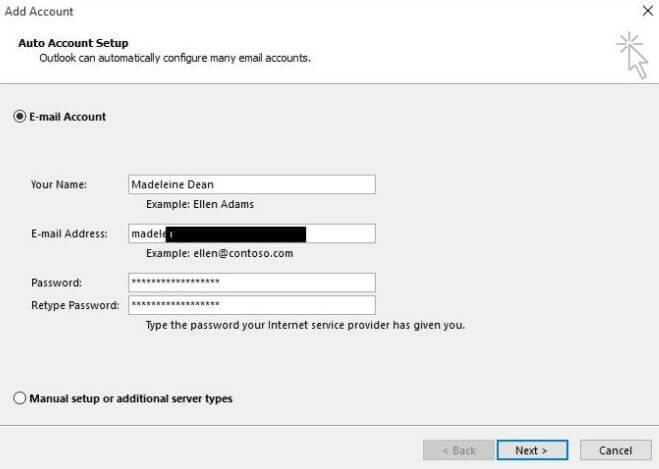
- Izberite Spremenite nastavitve računa preverite primer> kliknite Naslednji.
- V oknih z nastavitvami strežnika izberite Več nastavitev.
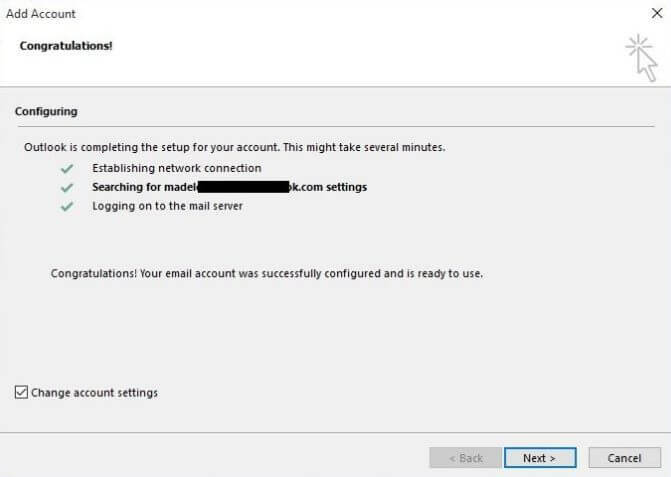
- V operacijskem sistemu Microsoft Exchange Windows kliknite Napredno in nato naprej Nastavitve podatkovne datoteke Outlook.
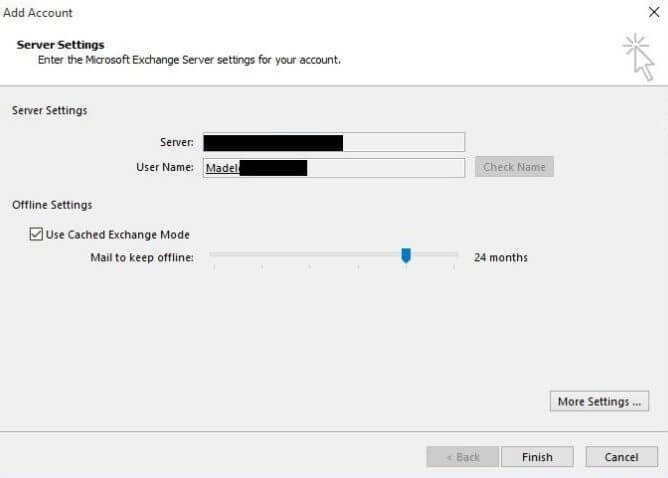
- V novih oknih, ki se prikažejo na zaslonu, kliknite Brskaj in nato naprej Odprto.
- Kliknite na Končaj za dokončanje nastavitve e-poštnega računa.
- Vrnite se na seznam profilov>Nadzorna plošča > vnesite mail, da poiščete poštni element> odprite> Kliknite Pokaži profile.
- Izberite optimiziran profil> označite Vedno uporabljaj ta profil polje> kliknite v redu.
Ali želite sinhronizirati datoteke? Tu je najboljša programska oprema, ki vam bo pomagala pri tem!
2. Spremenite lokacijo z vnosom registra ForceOSTPath
Predlagamo vam, da varnostno kopirajte register preden spremenite nastavitve. Če ti spremenite register nepravilno, lahko uporabite varnostno kopijo do obnovite register.
Če želite spremljati tudi spremembe registra, to orodje vam lahko pomaga.
- Tip regedit v iskalno polje> kliknite v redu.
- Poiščite naslednji podključ registra: HKEY_CURRENT_USERSoftwareMicrosoftOfficexx.0Outlook
(xx.0 predstavlja vašo različico sistema Office (14.0 = Office 2010).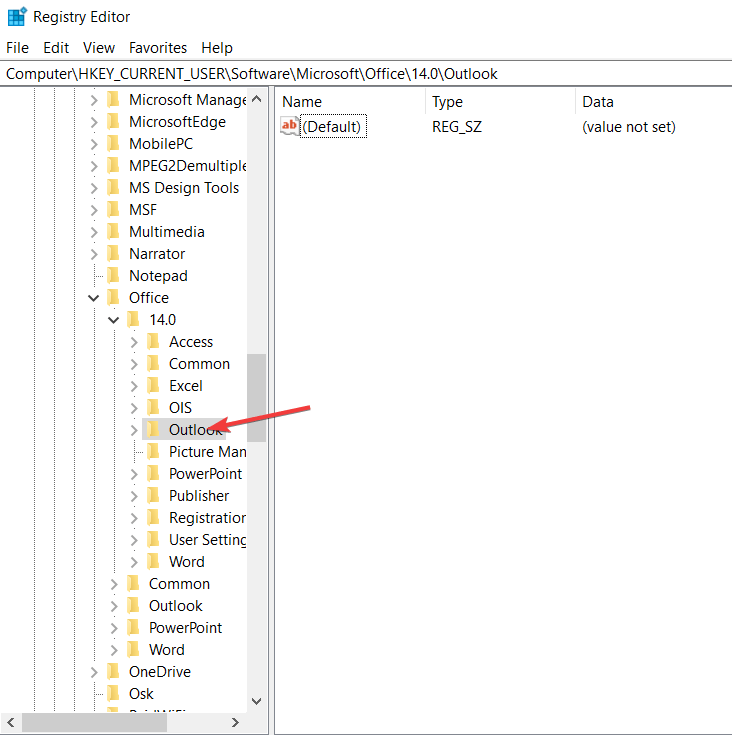
- Desni klik Outlook > Novo > kliknite Razširljiva vrednost niza.
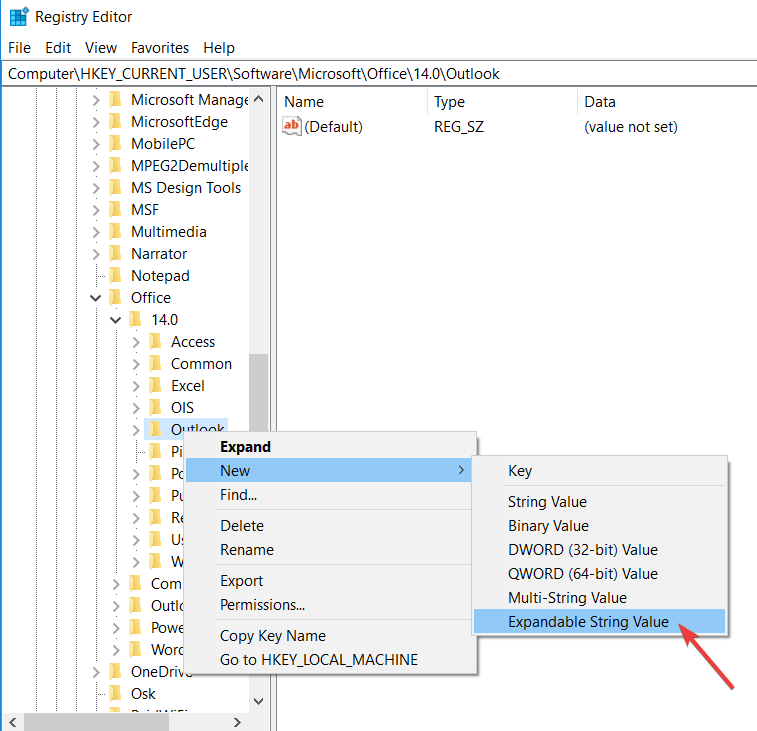
- Tip ForceOSTPath> pritisnite Enter.
- Desni klik ForceOSTPathin nato kliknite Spremeni.
- V polje Podatki o vrednosti vnesite pot, kamor želite shraniti datoteko .ost (C: Datoteke MyOST)> kliknite v redu.
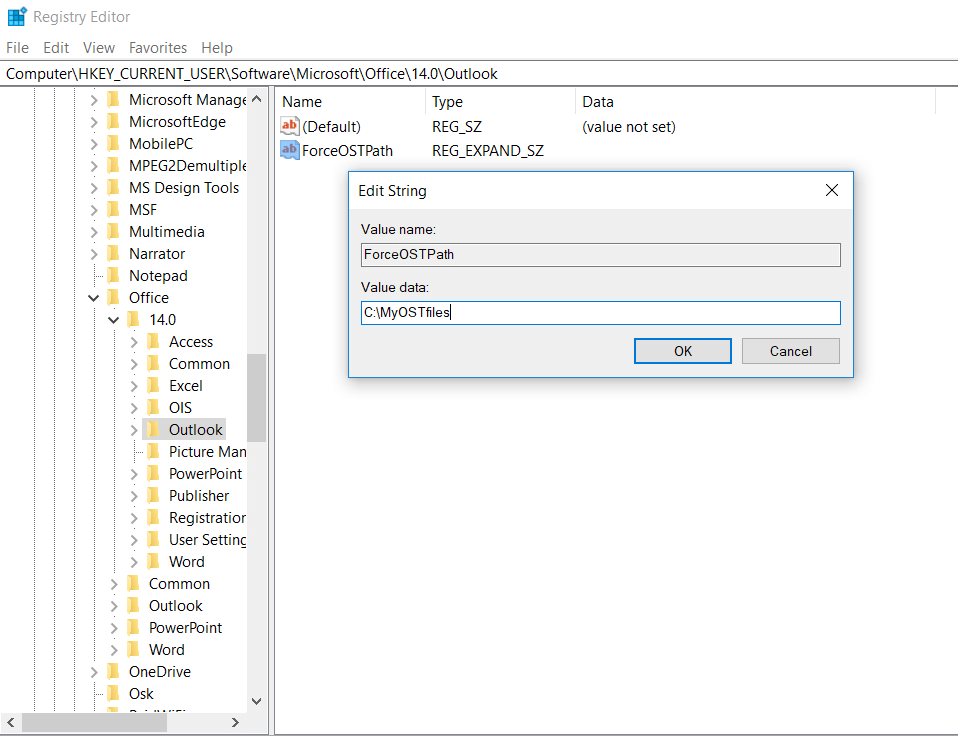
- Odstranite in znova dodajte svoj račun. Nastavitev vrednosti registra ne vpliva na obstoječe račune. Uporabite lahko tudi Microsoft Orodje FixIt če ne želite uporabiti poti regedit.
Če so bile naslednje rešitve koristne, nam to sporočite v spodnjem oddelku za komentarje.
POVEZANE ZGODBE, KI JIH MORATE OGLEDATI:
- 9 najboljših protivirusnih programov za Exchange 2013 za zaščito vaših poštnih strežnikov
- Kako nastaviti Windows Live Mail za Outlook v sistemu Windows 10
- 6 najboljših izvlečkov e-pošte za zbiranje e-poštnih naslovov

